Una de las ventajas de usar una suite de oficina basada en Web es que le permite compartir el documento con sus amigos/colegas y conseguir que colaboren en el documento. Por otro lado, el uso de Microsoft Office en su computadora le permite hacer uso de la herramienta de formato/edición enriquecida para mejorar su productividad.
¿No sería estupendo si pudieras obtener lo mejor de ambos mundos, editando tus documentos en Microsoft Office, y subiendo/publicando/sincronizando la versión editada de nuevo a las aplicaciones de oficina basadas en la web? En este artículo, veremos cómo se puede hacer esto con tres populares suite de oficina en línea – Google Docs, Zoho y Office Live.
Google Docs
Desde Microsoft Office 2003, los complementos han sido una gran manera de ampliar la funcionalidad de Ms Office. es un complemento de este tipo que puede utilizar para sincronizar su documento de Ms Office con Google Docs.

Después de haber descargado e instalado OffiSync, encontrará una nueva barra de herramientas en la cinta.
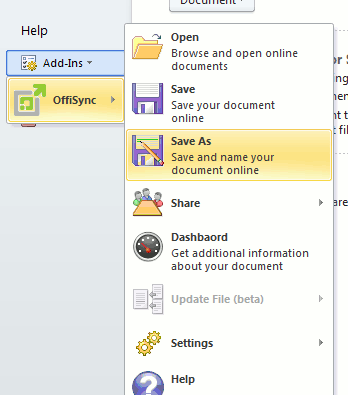
Entre sus funciones se incluyen Abrir/Guardar desde/hacia Google Docs, importar contenido web como imágenes y plantillas directamente desde MS Office, colaborar con otros en tiempo real, permitiendo a los usuarios ver las ediciones de los demás mientras trabajan con archivos de Office y compartir sus documentos finales con otros dentro o fuera del cortafuegos.
OffiSync trabaja con Microsoft Word, Excel y PowerPoint, y es compatible con Ms Office, desde 2003 hasta 2010.
Zoho
Zoho es otra popular suite de oficina en línea que la gente usaba para la edición masiva y la colaboración. Para acceder a Zoho desde Ms Office, puedes usar el add-in desarrollado por Zoho.
Del mismo modo, después de la instalación, encontrará una barra de herramientas en el menú de la cinta.
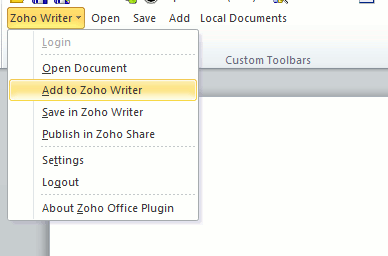
Para iniciar una carga en el servidor de Zoho, necesitará ingresar a la cuenta de Zoho cada vez que inicie Word/Excel.
Una cosa que me molesta es que para guardar en el servidor de Zoho, primero necesitas guardar el documento como una copia local en tu escritorio.
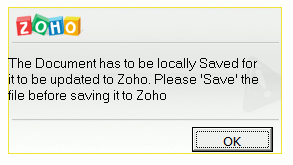
Además, sólo soporta la extensión doc y xls. Así que si tu documento es de los formatos docx y xlsx, la carga de Zoho no funcionará.
Características del plugin Zoho
- Opción de mantener una copia local
- Cambiar entre la copia local o la copia del servidor
- Edición fuera de línea de documentos/libros de trabajo
- Permitir a otros usuarios editar el documento en Ms Office también
A diferencia de OffiSync, el plugin Zoho sólo funciona con Ms Word y Excel. No funciona con Powerpoint.
Office Live
es el producto propietario de Microsoft y también es un gran competidor de Google Docs. Office Live está integrado con Skydrive, lo que significa que obtienes la friolera de 25 GB de espacio de almacenamiento junto con las útiles aplicaciones de oficina en línea.
En Microsoft Office 2010 (no estoy seguro de la versión anterior), está profundamente integrado con Skydrive para que puedas publicar/sincronizar rápidamente tus documentos en línea.
Para guardar en tu Skydrive, ve a Archivo -> Guardar y Enviar -> Guardar para Web -> Guardar Como .
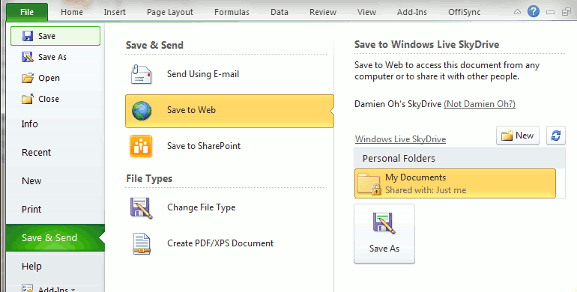
Desde tu Skydrive, podrás ver tu documento en el navegador. A continuación, puede seleccionar si desea editarlo en su Word/Excel/Power Point o en el navegador.
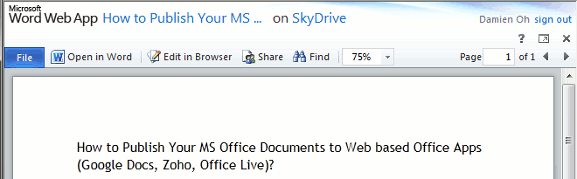
¿Qué aplicación de oficina en línea utiliza para sincronizar sus documentos de Ms Office?

